🎬 思源媒体播放器
📚 快速导航
📖 帮助文档 | 💬 反馈与交流 | 📋 更新日志 | 👏 鸣谢
关于最新功能和改进的详细信息,请参阅更新日志。
🧧 打赏、鼓励、催更
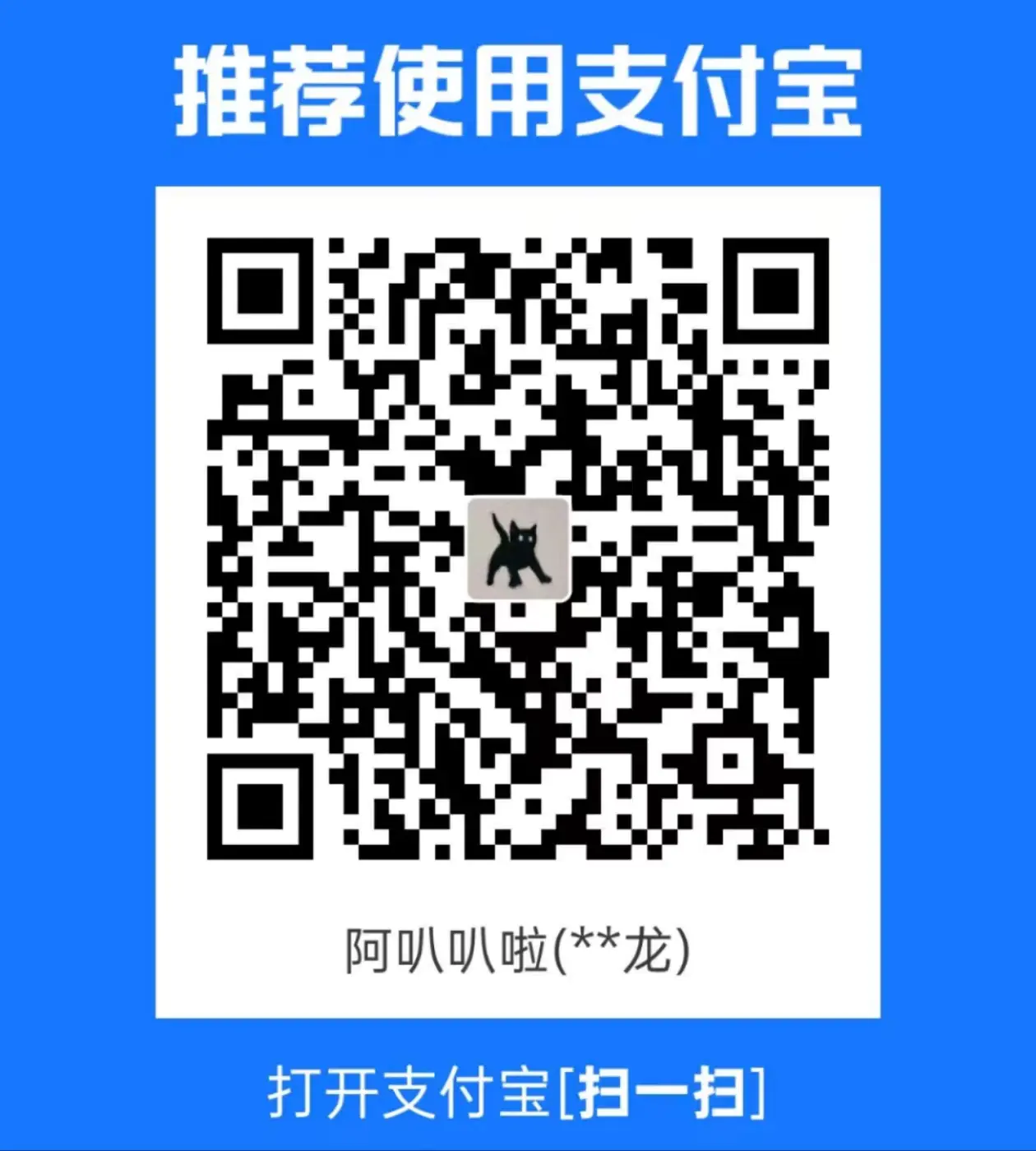
支付宝
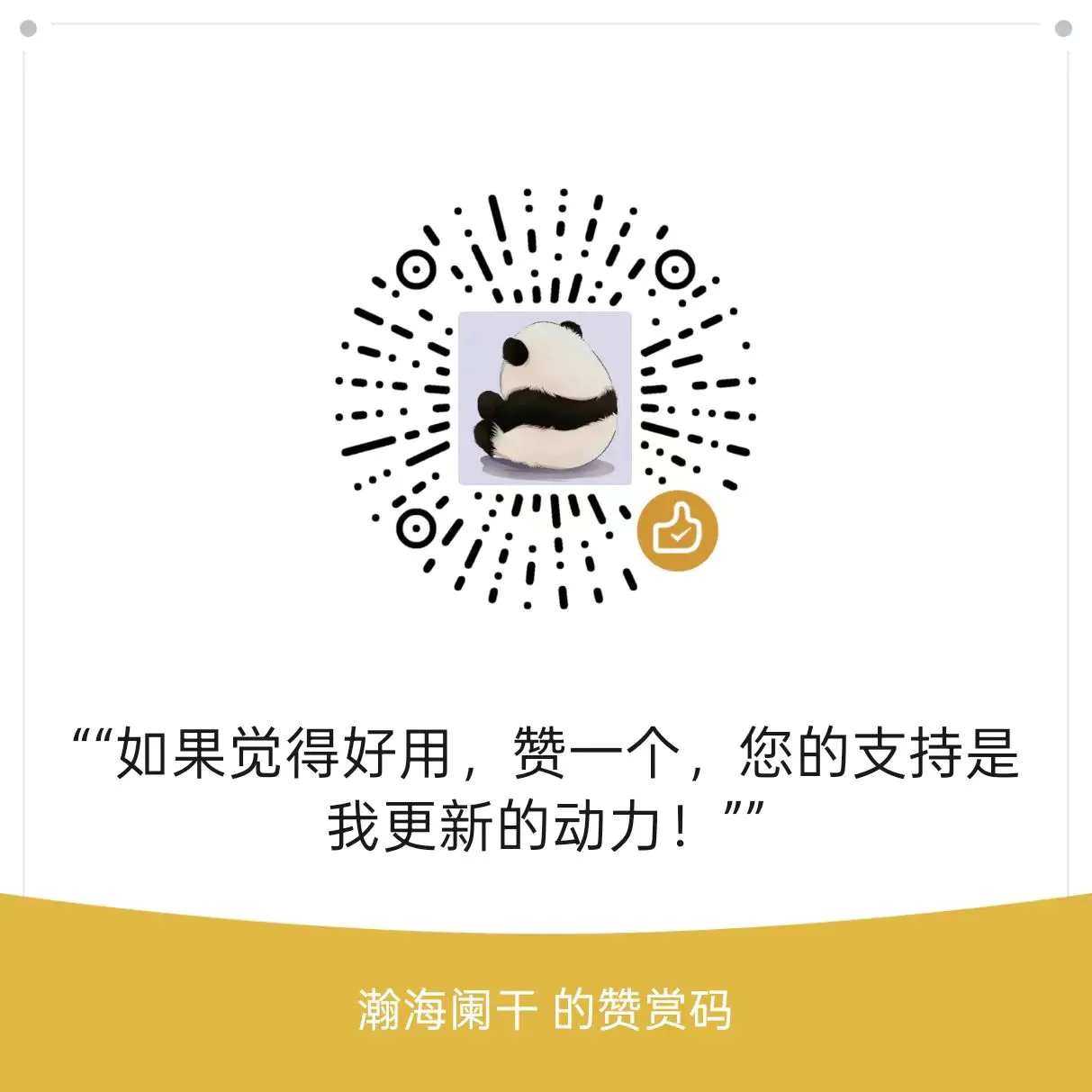
微信
🚀 近期更新
0.3.0 版本更新:
- 🎯 B 站弹幕支持:添加 B 站视频弹幕显示功能
- ✨ Pro 功能引入:新增可选的 Pro 版功能
- 🔖 B 站收藏夹增强:直接选择添加到播放列表
- 🧠 媒体助手功能:字幕浏览和视频摘要功能
- 💬 字幕支持:支持本地媒体和 B 站视频字幕
- 📑 视频摘要:AI 生成视频内容概要(目前仅支持 B 站视频)
🎯 功能概述
思源媒体播放器是一款功能强大的多媒体播放插件,帮助您在思源笔记中便捷地播放、管理和引用各类媒体资源。
🎥 视频播放
- 📁 本地视频支持:播放本地视频文件,支持多种常见视频格式
- 🅱️ B 站视频支持:直接播放哔哩哔哩视频,无需离开思源笔记
- 💬 自动字幕识别:自动检测并加载匹配的字幕文件
- 💭 弹幕支持:显示 B 站视频弹幕,提供原生观看体验
- 🎛️ 多种播放控制:时间跳转、音量调节、播放速度、全屏等功能
📋 播放列表管理
- 📚 多列表管理:创建和管理多个播放列表,便于分类组织媒体
- 👁️ 视图模式切换:支持详细视图、简洁视图、网格视图和封面视图
- 📥 批量导入:一键导入 B 站收藏夹或本地文件夹到播放列表
📝 笔记集成功能
- ⏱️ 时间戳链接:生成指向视频特定时间点的链接,插入到笔记中
- 🔄 循环片段:创建循环播放特定片段的链接,便于重复学习
- 📸 视频截图:捕获视频画面并直接插入到笔记中
- 🖊️ 灵活插入选项:选择在光标位置插入或复制到剪贴板
✨ 高级功能(Pro 版)
- 🧠 媒体助手:
- 📜 字幕列表:便捷浏览和搜索视频字幕内容
- 📊 视频摘要:AI 生成的视频内容概要,快速了解视频要点
- 📤 一键导出:将字幕和摘要内容导出到笔记中
- 🔖 标签拓展:
- 📂 本地文件夹:直接浏览和管理本地媒体文件
- 🌟 B 站收藏夹:无缝集成 B 站收藏内容
- 🚀 更多功能开发中...
📖 使用方法
🎬 播放本地视频
- 点击播放器窗口的"添加媒体"按钮
- 选择本地视频文件
- 播放器会自动检测并加载同名字幕文件(如果存在)
- 使用播放器控制栏控制播放
🅱️ 播放 B 站视频
- 复制 B 站视频链接(支持标准链接和短链接)
- 在播放器中点击"添加媒体"按钮
- 粘贴链接并确认
- 播放器会自动加载视频、字幕和弹幕
⏱️ 创建时间戳和循环片段
- 播放视频到需要标记的位置
- 点击时间戳按钮创建时间戳,或点击循环片段按钮设置起点
- 如创建循环片段,继续播放到结束位置再次点击循环片段按钮
- 生成的链接会自动复制到剪贴板或插入到光标位置(根据设置)
📂 导入 B 站收藏夹
- 登录 B 站账号(在设置面板中)
- 在播放列表面板中选择"添加 B 站收藏夹"
- 选择要导入的收藏夹
- 确认导入,视频将批量添加到当前播放列表
🧠 使用媒体助手(Pro 版)
- 在播放视频时点击控制栏中的媒体助手按钮
- 在助手面板中浏览字幕列表或查看视频摘要
- 点击字幕条目可跳转到对应时间点
- 使用导出按钮将内容导出到笔记中
👤 管理 B 站账号
- 在设置面板中找到 B 站账号部分
- 点击登录按钮显示二维码
- 使用 B 站手机 APP 扫描二维码登录
- 登录后可访问和导入您的个人收藏夹
⌨️ 快捷键
🎮 播放器内置快捷键(Artplayer)
- 空格键:切换播放/暂停
- 方向键左/右:视频快退/快进
- 方向键上/下:增加/降低音量
⚙️ 自定义快捷键
您可以在思源笔记的设置中自定义以下功能的快捷键:
- 打开思源设置 > 快捷键
- 搜索"媒体播放器"或"siyuan-media-player"
- 为以下功能设置自定义快捷键:
- ⏱️ 创建时间戳:生成当前播放时间的链接
- 🔄 创建循环片段:设置循环播放的起点和终点
- 📸 截图:捕获当前视频画面
- 🧠 打开/关闭媒体助手:显示或隐藏字幕和摘要面板(Pro 版)
自定义快捷键让您可以在不使用鼠标的情况下,快速完成常用操作。
⚙️ 设置选项
🛠️ 常规设置
- 🔊 音量:设置默认播放音量
- ⏩ 播放速度:设置默认播放速度
- 🔁 循环次数:设置片段循环播放的次数
- 💬 显示字幕:是否默认显示字幕
- 💭 启用弹幕:是否默认显示弹幕
🎛️ 播放器设置
- 📺 播放器选择:选择使用内置播放器、PotPlayer 或浏览器
- 📌 链接插入方式:选择插入到光标位置或复制到剪贴板
- 🔗 链接格式:自定义生成的链接格式,支持添加表情符号
❓ 常见问题
🎬 视频无法播放
- 检查网络连接是否正常
- 对于 B 站视频,尝试刷新或重新添加链接
- 确认视频格式是否受支持
💬 字幕不显示
- 确认字幕文件与视频文件同名且在同一目录下
- 检查字幕文件格式是否为.srt、.vtt 或.ass
- 在设置中确认"显示字幕"选项已启用
💭 弹幕不显示
- 确认"启用弹幕"选项已启用
- 只有 B 站视频支持弹幕功能
- 部分视频可能没有弹幕数据
📂 导入收藏夹失败
- 确认已登录 B 站账号
- 检查网络连接
- 尝试重新登录账号
💡 高级技巧
🔗 自定义链接格式
在设置中,您可以自定义时间戳链接的显示格式。例如:
- [😄标题 时间 字幕](链接) // 带有表情符号的链接
> 🕒 时间 | 标题 | 字幕 // 引用格式的链接
📚 多播放列表管理
- 创建主题相关的播放列表,如"学习资料"、"娱乐视频"等
- 使用置顶功能将常用列表固定在顶部
- 定期整理和清理不再需要的媒体内容
📥 批量处理技巧
- 使用本地文件夹导入功能一次添加多个视频
- 使用 B 站收藏夹导入快速添加系列视频
- 通过视图模式切换,在不同场景下高效浏览和管理媒体

欢迎来到这里!
我们正在构建一个小众社区,大家在这里相互信任,以平等 • 自由 • 奔放的价值观进行分享交流。最终,希望大家能够找到与自己志同道合的伙伴,共同成长。
注册 关于